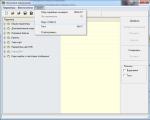Где узнать пароль от вай фая. Как узнать пароль от WiFi соседа. Узнаем пароль от своей WiFi беспроводной сети на Android телефоне
Иногда каждый из нас сталкивается с такой проблемой, как забытый пароль от wifi. Купили вы ноутбук или планшет, а может быть к вам пришел знакомый с ноутбуком, а пароль от wifi вы не помните.
Как вариант приходится перебирать некоторые комбинации, которые должны подойти, дата рождения, номер мобильного телефоны или номер паспорта. Но после нескольких неудачных попыток возникает вопрос, как узнать пароль от WIFI .
И так для того чтобы посмотреть пароль от вайфая на ноутбуке или компьютере с Windows 7 делаем следующие.
На ПК или буке, на котором есть интернет, на рабочем столе нажимаем по иконке вай фая. В открывшемся окне заходим в Центр управления сетями и общим доступом.
![]()
Затем нажимаем по надписи Беспроводная сеть
![]()
Появляется окошко, в котором кликаем по Свойства беспроводной сети . В следующем меню выбираем закладку Безопасность.
![]()
И перейдя на другую закладку ставим галочку в строчке Отображать вводимые значки .
![]()
Смотрим пароль на WiFi в Windows 10
Для просмотра пароля от вай фай на виндовс 10 необходимо кликнуть мышкой на панели задач по иконке wifi и в открывшемся меню кликнуть по меню Сетевые параметры .
После откроется окошко в котором вы увидите список доступных вай фай сетей. Листаем в самый низ и в одном из пунктов находим строчку с названием Центр управления сетями и общим доступом .
![]()
После в появившемся окне кликаем по пункту Беспроводная сеть , а затем Свойства беспроводной сети . После в новом окне жмем по закладке Безопасность и ставим галочку отображать вводимые значки.
Иногда у некоторых пользователей при просмотре забытого пароля возникают некоторые проблемы. Нет одного из меню описанного выше в статье или просто нет устройства подключенного к wifi сети, от которой вы позабыли пароль. Остается последний вариант, это попасть в настройки роутера и там глянуть забытый пароль.
В определенных случаях это даже проще, чем переходить по указанным выше вкладкам на компьютере. Для того чтобы узнать свой пароль от WIFI на модеме нам понадобится напрямую подключиться к модему. Это можно сделать витой парой, которая есть у каждого пользователя, которому компания устанавливала модем. Если вы самостоятельно покупали модем, то провод есть в комплекте.
После того как вы подключили ПК или ноутбук к модему по проводу, в адресной строке своего браузера пишем адрес 192.168.1.1 или 192.168.100.1 зависит от модели модема. После появляется меню в котором необходимо указать логин и пароль. Логин и пароль к доступу настроек модема изначально у большинства модемов одинаковый admin и admin.
![]()
Нередко мы пренебрегаем старыми методами фиксации информации карандашом на бумаге, надеясь на свою отличную память или огромную память компьютеров, смартфонов и других подобных устройств. В результате некоторые владельцы своего Вай фай со временем не могут вспомнить в своей памяти код к устройству, которому самостоятельно когда то придумали шифр и больше не имеют возможности подключения девайсом со сброшенными настройками либо новым гаджетом или компьютером к собственной сети.
Эта подробная инструкция разработана специально для пользователей, задавшихся вопросом: «Как узнать пароль от wifi?». В этом пошаговом руководстве подробно описано несколько эффективных методов, как можно посмотреть пароль от wifi в различных случаях, например, когда есть девайс, который уже подключен к сети Вай фай или посмотреть пароль своего Вай фая, используя прямое кабельное соединение с роутером, а также определить код любой другой беспроводной сети и т.п.
Простые методы посмотреть свой код WiFi
Чтобы найти и наконец, увидев вспомнить, свой придуманный шифр сети Вай фай рекомендуется сначала проанализировать имеющиеся подключенные к ней мобильные гаджеты или компьютеры. После этого следует определиться с методом, как узнать пароль от своей беспроводной сети.
Начнем с рассмотрения двух самых простых и надежных методов, чтобы посмотреть пароль от wifi, который уже подключен:
- Посмотреть пароль от wifi через настройки маршрутизатора;
- Посмотреть свой код, используя средства Виндовс ПК, который подключен к Вай фай.
1 метод — Посмотреть пароль от Вай фая через настройки маршрутизатора
Самым надежным и простым способом найти и вспомнить свой код к сети является использование самого маршрутизатора. Сначала необходимо выполнить подключение к транслятору беспроводной сети с применением WiFi либо кабеля. Далее сделать следующие шаги:

Действия при утерянном пароле от маршрутизатора
Иногда пользователь меняет код доступа к маршрутизатору и устанавливает свой. Как узнать пароль от роутера в этом случае?

Примечание: сброс настроек роутера повлечет за собой необходимость его повторной настройки.
Использование средств Виндовс ПК, который подключен к сети
Как узнать пароль от WiFi, когда есть свой компьютер у пользователя, который уже подключен к WiFi? Воспроизвести забытый код поможет Windows.
С этой целью требуется выполнить следующие действия:
- В системном трее вызвать на иконке «Состояния сети» контекстное меню, в котором щелкнуть на строку «Свойства»;
- Далее появится меню «Свойства беспроводной сети»;
- Войти в закладку «Безопасность» (она содержит нужный пароль);
- Затем установить галочку на пункте «Отображать вводимые знаки»;
- Переписать на лист бумаги отобразившийся код или его запомнить, а если пользователь снова его забудет, то у него уже будет опыт использования этой инструкции и ему не составит труда применить ее вновь).
Еще один способ увидеть свой пароль WiFi в ПК, который подключен к сети:
- Щелкнуть на «Центр управления …»;
- Нажать на «Управление беспр.сетями»;
- Появится перечень сетей, в котором два раза щелкнуть на свой WiFi;
- Появится меню «Свойства беспроводной сети»;
- Потом выполнить шаги 3 — 5 из предыдущего абзаца инструкции.
Применение сторонних приложений
Существует значительное число приложений, помогающих расшифровать коды сетей Wi-Fi, например, «WirelessKeyView».
 Это приложение не взламывает беспроводные сети, а выявляет в ПК информацию о них, если девайс ранее был подключен.
Это приложение не взламывает беспроводные сети, а выявляет в ПК информацию о них, если девайс ранее был подключен.
Не рекомендуется пользоваться имеющимися хакерскими утилитами, которые легко взламывают любой WiFi, например, такими как «WiFiCrack», хоть и пользователь через эту программу быстро может определить пароль абсолютно любого зашифрованного канала.
Применение телефона
Определение пароля очень просто осуществляется с использованием смартфона, при условии наличия прав доступа к нему Root. В качестве примера используем гаджет с ОС Android, т.к. платформа является самой популярной и применяемой во всем мире (намного больше половины девайсов на земном шаре выпускаются на базе этой операционки).
 Чтобы определить пароль от wifi, надо выполнить следующую последовательность действий:
Чтобы определить пароль от wifi, надо выполнить следующую последовательность действий:
- Удостовериться в наличии нужного Вай фая в смартфоне;
- Запустить любой проводник (можно и открыть установленный по умолчанию вместе с системой;
- Войти в корневую директорию;
- Далее открыть папку «Data»;
- Потом перейти в каталог «Misc»;
- Затем войти в «Wifi», где найти «wpa_supplicant.conf»;
- Открыть файл с помощью любого текстового редактора;
- В строчке psk идущей сразу после нужного вам SSID отобразится код этого Вай фая. сети.
Если путь через проводник покажется слишком длинным, то можно из магазина программ установить в смартфон приложение «WiFi Key Recovery», которая легко покажет полный список с кодами Вай фай.
Определение кода, не имея подключения к ПК или маршрутизатору
Всегда стандартный код можно выяснить, позвонив поставщику интернета. Еще есть значительное количество устройств, позволяющих находить доступные Вай фай и взламывающие их код, который потом пользователь легко может увидеть и записать. Например, устройство «Wi-Fi Box Network Unlocker».
 Но настоятельно не рекомендуется использовать этот девайс или его аналоги, которые являются в настоящее время очень широко распространенными, т.к. применение их может повлечь ответственность перед определенными органами.
Лучше постараться помнить или записывать придуманные пароли, что позволит избежать неудобств и неоправданных затрат времени.
Но настоятельно не рекомендуется использовать этот девайс или его аналоги, которые являются в настоящее время очень широко распространенными, т.к. применение их может повлечь ответственность перед определенными органами.
Лучше постараться помнить или записывать придуманные пароли, что позволит избежать неудобств и неоправданных затрат времени.
Однажды, при подключении нового устройства к своей беспроводной сети, приходит понимание того, что Вы не помните пароль Wi-Fi … Ситуация усугубляется тем, что и заветная комбинация от роутера или Вай-Фай точки доступа забыта аналогичным образом, а бумажка, где они надёжно запечатлены неровным почерком, куда-то исчезла. Если Вы уверены в своих знаниях, то можно аппаратно сбросить ВСЕ настройки точки доступа и настроить всё заново, но… Есть менее радикальный метод посмотреть пароль Wi-Fi сети !
Инструкция будет полезна в том случае, если у вас есть компьютер (или ноутбук), который уже имеет настроенное беспроводное соединение с роутером, к которому нужно подключить по Wi-Fi новое устройство. Так как самой популярной операционной системой по сей день является Windows, то и предлагаемая инструкция должна выполняться в этой ОС. Как посмотреть пароль Вай Фай сети на устройстве с Android – читайте после инструкции по Win.
Как узнать пароль сети Wi-Fi на компьютере в Windows.
Вероятно, именно на случай забывания пароля разработчики Windows предусмотрели в своей ОС такую функцию, как открытый вывод запомненного в компьютере пароля Wi Fi сети . Посмотреть его можно без каких-то «грязных хаков» и ухищрений. Получается, что пароли хранятся в открытом виде без использования необратимого хеширования (как для учётных записей, к примеру). Итак, далее представлена инструкция для самой популярной на данный момент Windows 7 .
- 1. Щёлкнуть по значку беспроводных сетевых подключений в области уведомлений.
- 2. Перейти в центр управления сетями и общим доступом.
- 3. В левой колонке выбрать «Управление беспроводными сетями».
- 4. В контекстном меню интересующей Вас Wi-Fi сети выбрать «Свойства».
- 5. На закладке «Безопасность» включить «Отображать вводимые знаки».
- 6. на новом устройстве.
Так можно посмотреть пароли Вай-Фай от всех сетей, к которым когда-либо подключались с этого компьютера. Кстати, если Вы не хотите, чтобы Ваши пароли к беспроводным точкам «уплыли», то при передаче компьютера или ноутбука в чужие руки рекомендуем удалять все сохранённые пароли . Для этого в контекстном меню (п.4.) выберите «Удалить сеть ».
Если в области уведомлений Вы не можете найти соответствующего значка, то можно пойти другим путём: открыть меню «Пуск» и в поле «Найти программы и файлы» написать «беспровод ». В списке результатов поиска будет и «Управление беспроводными сетями » - после щелчка по нему выполняйте п.4 и п.5 из инструкции выше.
Кстати, по приведённой выше инструкции можно ввести новый пароль для подключения. Это пригодится в том случае, если администратор сети (вполне возможно – Вы сами) сменил пароль Вай Фай на роутере или точке доступа. Указанные действия применимы к актуальным на данный момент версиям операционной системы Windows 7 и 8 (8.1), но в неохотно уходящей в небытие Windows XP дела обстоят несколько иначе.
Узнать сохранённый пароль от WiFi в Windows XP.
- 1. Открыть «панель управления».
- 2. Запустить «Мастер беспроводной сети».
- 3. Выбрать «Добавить новые компьютеры или устройства к сети WiFi» и нажать «Продолжить».
- 4. Выбрать «Установить вручную» и нажать «Далее».
- 5. В появившемся окне нажать кнопку «Напечатать параметры сети».
В результате выполнения шагов инструкции откроется документ, в котором в строке «Ключ сети (WPA/WEP-ключ)» и содержится пароль Wi-FI, сохранённый в Windows XP . Как Вы заметили – поддерживаются только WEP и WPA ключи, которые на сегодняшний момент не соответствуют стандартам безопасности. Только WPA2 ключи могут серьёзно противостоять угрозам злоумышленников.
Как посмотреть пароли Wi-Fi в Android.
Android хранит пароли Wi-Fi сетей так же как и Windows – в открытом виде. Однако для просмотра нужных сведений на мобильной платформе необходимо иметь Root права – а это «довольно злое колдунство », в отличии от Windows. Итак, на устройстве с Android 4.2.1 посмотреть пароли можно в файле «wpa_supplicant.conf », находящемся по пути «\data\misc\fiwi\ ». Для доступа к нему потребуются root права и какой-нибудь файловый менеджер, например «Root Explorer ».
Лично мне почему-то не удалось прочесть его содержимое непосредственно на смартфоне, но при копировании файла на компьютер – я смог увидеть пароли от Wi-Fi сетей, к которым когда-либо подключались с этого устройства. По сути – это обычный текстовый файл, который можно открыть хоть «Блокнотом» в Windows. Однако гораздо удобнее воспользоваться файловым менеджером «Far Manager» - именно встроенным средством просмотра/редактирования файлов которого и был отрыт список паролей. Параметр «ssid» содержит название беспроводной сети, а в «psk» хранится заветная комбинация, запрашиваемая при подключении.
Если по этой инструкции был восстановлен ключ к Вашей собственной беспроводной сети, то ничего противозаконного здесь нет. Однако в том случае, если руководство было использовано для получения доступа к чужой «локалке», то здесь уже явно виден неправомерный доступ к информации. Точно так же абсолютно законно Вы можете на своём компьютере, но на чужом – это карается законом о защите информации.
Сеть вай-фай (wifi) есть в большинстве мест – в ресторанах, кафе, не говоря о том, что у каждого второго пользователя он есть дома.
Можно подумать, что все мы имеет доступ к Интернету. В любом городе есть множество заведений, где можно подключиться к точке wifi.
Но тут тоже не так все просто, ведь для подключения необходимо узнать пароль. Конечно, есть точки и без установленного пароля, но такие еще нужно поискать.
Его устанавливают для того, чтобы им не пользовались другие. Если к соединению подключено много устройств – скорость будет ниже. Сразу же встает вопрос: «Как получить доступ от вай-фая под паролем?» Он доступен лишь тому, у кого установлен роутер.
Какие есть способы узнать пароль?
Есть определенные методы, которые помогут узнать пароль:
- Получить пароль от сотрудника заведения, если подключение будет совершаться в этом месте. Если Вы проживаете вблизи, тогда можно за небольшой презент получить доступ через официанта или же администратора. Но учитывая, что пароль могут менять очень часто, этот способ не является оптимальным;
- Попытаться определить пароль самостоятельно путем подбора. Многие не перетруждаются и не придумывают замысловатых паролей. В большинстве случаев это цифры от 1 до 5 или же первые пять букв на клавиатуре. Разработчики операционной системы предвидели, что многие захотят узнать пароль и воспользоваться соседским Интернетом. Следует помнить то, что существует некое ограничение при определенном количестве не точно введенных комбинаций. Некоторые сети при вводе трех неточных паролей блокируют подключение к точке wifi, в случае чего необходимо ожидать 24 часа, чтобы заново попытаться получить доступ;
- Применить специальные программы, которые умышленно созданы с той целью, чтобы получить пароль от соседского wifi. Но сразу стоит отметить, что работа программы может длиться долгое время, ведь пароли бывают крайне сложными и узнать их будет не так просто. Также при скачивании подобных шпионских программ, можно получить немало вирусов;
- Есть возможность перехватки пакетов. Сразу оговоримся: чтобы получилось взломать сеть вай-фая с использованием пакетов, нужно попотеть, потому как метод сложный, но практичный. Если пользователь имеет неплохие познания в сфере IT, то попытаться можно. Есть программы Comm View или же Бэк Трек, а еще множество других. Они работают по принципу перехватки информации во время того, когда пользователь роутера вводит пароль на wifi. Данные приходят на ваше устройство.
Ежедневно становятся доступными новые способы, которые также довольно эффективны.
Когда пароль будет доступен, не нужно разглашать его друзьям. При подключении большинства людей к одной сети, скорость передачи данных станет заметно медленней и в результате владелец интернета сможет узнать, что его сетью пользуются другие устройства. Тогда он придумает новый код.
Подключение через протокол WEB

Также есть возможность взломать соседский wifi посредством протокола WEB. Этот способ представляет собой перехват web-ключа.
Для начала следует скачать и установить на компьютер особый софт Aircrack-ng. Дальше запускаем программное обеспечение CommView for Wi-Fi.
При первом запуске нужно установить драйвера. Теперь перезагружаем свой ПК. Когда компьютер включится, открываем программу и начинаем подключаться к чужой сети.
Изменение mac-адреса, чтобы узнать данные для доступа к чужой сети
Некоторые не устанавливают запрет на вай-фай в виде пароля, а попросту используют фильтрацию мак-адреса. Сеть вроде и без пароля и доступна, но подключение к ней не возможно.
Давайте первоначально определимся с понятием mac-адрес. Это идентификатор, устанавливаемый для устройств, которые подключаются к определенной сети.
Чтобы обнаружить адрес роутера, есть особые программные обеспечения, перехватывающие информацию в тот момент, когда владелец интернета находится в сети и происходит передача данных. После того, как Вы получили информацию, попросту меняете mac-адрес на своем ПК на тот, который будет в списке разрешенных.
Только после выполнения данного действия будет возможность заходить на сайты через точку доступа соседского wifi.

Для установки нового адреса через свой компьютер, необходимо открыть «Панель управления». Там зайти в «Сетевое окружение» и найти пункт «Изменение настроек адаптера». На иконке подключения кликаем правой кнопкой, заходим в графу «Свойства» и ищем настройки.
Там будет строка для замены сетевого адреса, где вводим полученный мак-адрес, состоящий из двенадцати цифр. Делаем перезапуск подключения и пользуемся «халявным» доступом к сети wifi.
Сегодня возможно все, что угодно. Можно открыть для себя широкие возможности. Узнать, какой пароль установлен на чужом роутере, не составит больших проблем, если соблюдать вышеперечисленные рекомендации.
Ничего трудоемкого в этом нет, необходимо внимательно читать рекомендации и делать, как указано.
Привет админ! Пришёл к знакомому, у него есть роутер и мы хотим подключить к сети Wi-Fi новый планшет, но ключ виртуальной сети мой друг не помнит. Попытался войти в настройки роутера с помощью 192.168.0.1, но пароль в админ-панель настроек маршрутизатора мой приятель тоже забыл. Предложил другу сбросить настройки роутера на заводские через кнопку Reset и настроить заново, но он не хочет. В доме есть ещё ноутбук с установленной Windows 10 и он тоже подключен к сети Wi-Fi, может это как-то помочь в определении пароля на Wi-Fi?
Как узнать пароль от Wi-Fi на компьютере
Привет друзья! Если вы захотели подключить к своей виртуальной сети планшет, ноутбук или смартфон, но забыли пароль от Wi-Fi, то его легко установить несколькими способами, в сегодняшней статье приведу три самых известных и простых.
Узнаём пароль от Wi-Fi с помощью командной строки
Первый способ самый простой и безотказный, но вам нужно запомнить две команды.
Открываем командную строку от имени администратора.

В окне командной строки вводим следующую команду:
netsh wlan show profiles (данная команда покажет все сохранённые пользовательские профили или другими словами - названия доступных Wi-Fi сетей (точек доступа)). Как видим, в моём случае доступен только один профиль с названием - DIR-300.

Когда я настраивал свой роутер D-Link DIR-300, то решил назвать точку доступа Wi-Fi простым названием DIR-300.
Ввожу следующую команду, в моём случае она будет такой:
netsh wlan show profiles DIR-300 key=clear
Вам же нужно будет заменить слово DIR-300 на название вашей Wi-Fi-сети и всё, например, если имя вашей Wi-Fi сети (SSID) является слово Zaxodite vse , то вам необходимо ввести следующую команду:
netsh wlan show profiles Zaxodite vse key=clear
После ввода данной команды, в окне командной строки отобразятся различные параметры, в том числе и параметры безопасности, где будет отображён ключ безопасности сети (пароль от Wi-Fi).

Узнаём пароль от Wi-Fi с помощью пункта «Безопасность» свойств беспроводной сети
Тоже очень простой и чаще всего используемый начинающими пользователями способ.
Щелкните правой кнопкой мыши на значке беспроводной сети в системном трее, а затем нажмите кнопку «Центр управления сетями и общим доступом».

« Изменение параметров адаптера» .

Щёлкаем двойным щелчком левой мыши на значке сетевого адаптера беспроводной сети Wi-Fi.

Нажимаем на кнопку «Свойства беспроводной сети».

Жмём на кнопку «Безопасность».
Отмечаем галочкой пункт «Отображать вводимые знаки».
И видим ключ безопасности сети Wi-Fi!

Узнаём пароль от Wi-Fi в настройках роутера
Третий способ ещё проще, вам нужно войти в админ-панель настроек роутера, сделать это очень просто. Переворачиваете роутер днищем вверх и смотрите наклейку, на которой всё написано подробно. К примеру, IP адрес (обычно 192.168.0.1, или 192.168.1.1), а пароль/логин для доступа к настройкам - admin и admin (если вы их не меняли).
В настройках роутера заходите в настройки безопасности Wi-Fi и смотрите ключ шифрования виртуальной сети.